Quel est le meilleur outil de suppression d’arrière-plan photo AI ?

Les gens passent trop de temps à supprimer manuellement les arrière-plans, et l’IA n’est pas toujours la magie qu’elle prétend être.
Ce tutoriel vous montrera comment créer un effet d'image dans l'image sympa avec Adobe Photoshop en prenant une seule photo et en créant l'illusion qu'une version plus petite et recadrée de la même photo se trouve à l'intérieur. Nous allons recadrer et faire pivoter la plus petite image autour du sujet principal, ajouter une bordure et une ombre portée pour la mettre en valeur, et enfin convertir l'image originale derrière elle en noir et blanc.
Étape 1 : Ouvrez la photo
Commencez par ouvrir votre photo.

Étape 2 : Créez une copie du calque d’arrière-plan
Dans le panneau Calques , l'image s'ouvrira sur le calque d'arrière-plan :
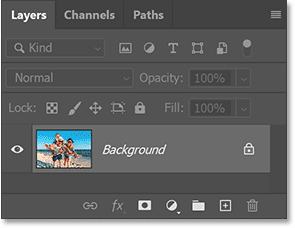
Faites une copie de l'image en faisant glisser le calque d'arrière-plan vers l' icône Ajouter un nouveau calque :
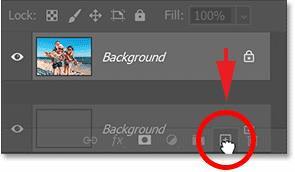
Une copie apparaît au-dessus de l'original :
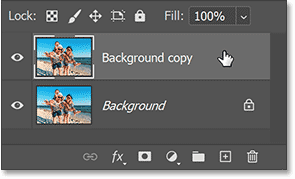
Étape 3 : renommer la copie en Small
La copie sera utilisée pour créer une image plus petite à l'intérieur de l'image plus grande. Double-cliquez donc sur le nom de la copie d'arrière-plan et renommez le calque en Petit. Appuyez sur Entrée (Win) / Retour (Mac) sur votre clavier pour accepter :
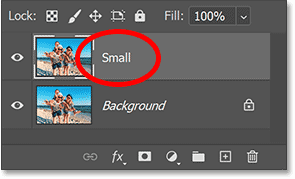
Étape 4 : Désactivez le calque Petit
Nous n'avons pas besoin du calque Small pour le moment, alors désactivez-le en cliquant sur son icône de visibilité :
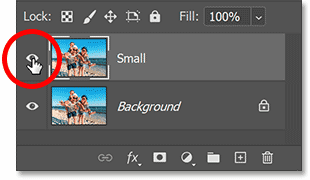
Étape 5 : sélectionnez le calque d’arrière-plan
Avant de créer une version plus petite de l'image, nous allons convertir l'image originale en noir et blanc. Cliquez sur le calque d'arrière-plan pour le sélectionner :
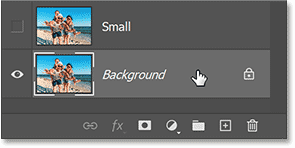
Étape 6 : ajouter un calque de réglage noir et blanc
Cliquez ensuite sur l’ icône Nouveau calque de remplissage ou de réglage en bas du panneau Calques :
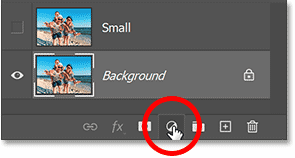
Et sélectionnez un calque de réglage noir et blanc dans la liste :
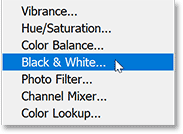
Le calque de réglage apparaît entre le calque d'arrière-plan et le petit calque. Cela signifie que cela n'affectera que le calque d'arrière-plan situé en dessous, et non le petit calque situé au-dessus :
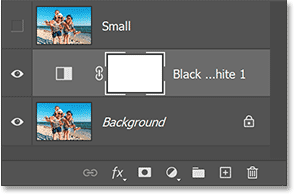
Et l'image est instantanément convertie en noir et blanc :
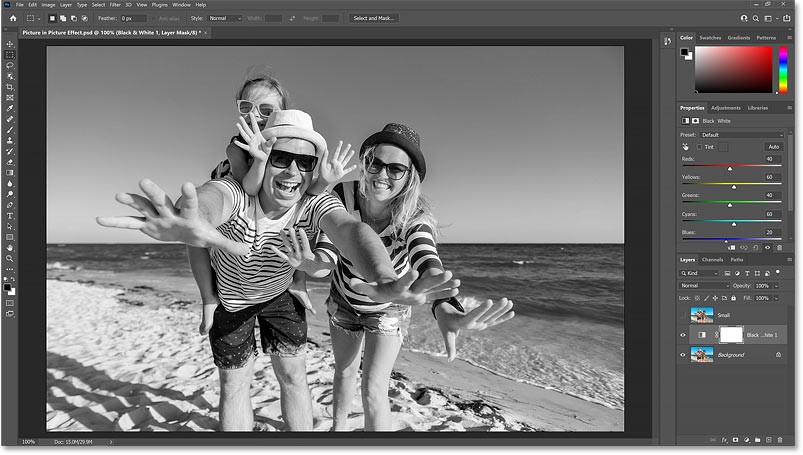
Étape 7 : cliquez sur le bouton Auto
Les commandes du calque de réglage Noir et blanc apparaissent dans le panneau Propriétés de Photoshop. Vous pouvez affiner la conversion en noir et blanc en faisant glisser les curseurs de couleur individuels (rouge, jaune, vert, etc.) pour ajuster la luminosité des différentes parties de l'image en fonction de leur couleur d'origine :
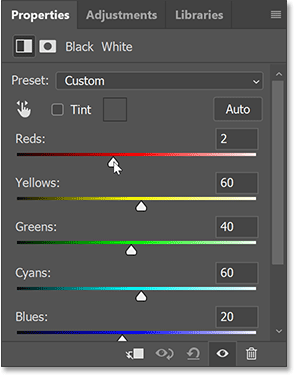
Mais comme l'effet est vraiment juste pour l'arrière-plan et sera principalement caché par la plus petite image, cliquer sur le bouton Auto vous donnera des résultats assez bons :
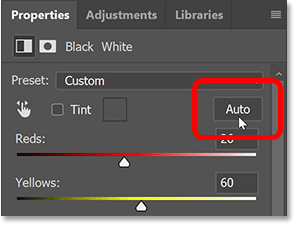
Étape 8 : Sélectionnez et activez le calque Petit
Nous allons maintenant créer une image plus petite et en couleur à l’intérieur de l’image d’origine.
De retour dans le panneau des calques, cliquez sur le petit calque pour le sélectionner :
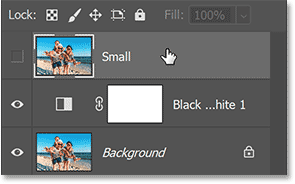
Cliquez ensuite sur l’icône de visibilité du calque pour la réactiver :
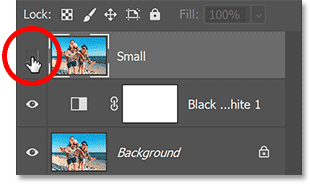
La version couleur de l'image réapparaîtra :
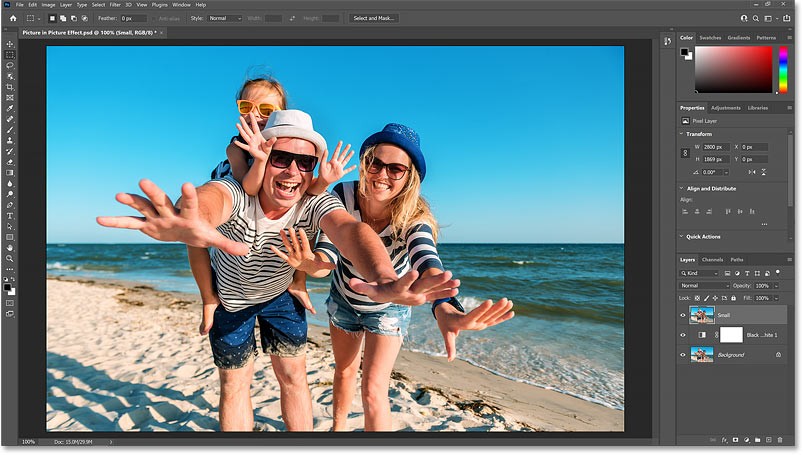
Étape 9 : Sélectionner l’outil Rectangle
Dans la barre d’outils, sélectionnez l’outil Rectangle. Ne sélectionnez pas l’outil de sélection rectangulaire en haut, car il s’agit d’un outil de sélection. Sélectionnez l’outil Rectangle, l’un des outils de forme de Photoshop :
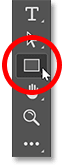
Étape 10 : définissez le mode d’outil sur Forme
Dans la barre d'options, assurez-vous que le mode outil est défini sur Forme , et non sur Chemin ou Pixels :
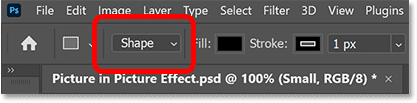
Étape 11 : définissez la couleur de la forme sur noir
Définissez la couleur de la forme sur noir si ce n'est pas déjà fait. La couleur n'a pas vraiment d'importance, mais le noir est facile à voir lorsque nous dessinons des formes.
Cliquez sur l'échantillon de couleur de remplissage :
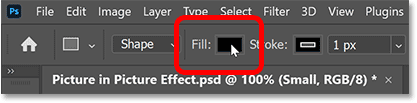
Cliquez ensuite sur l’ icône Sélecteur de couleurs dans le coin supérieur droit de la boîte de dialogue :
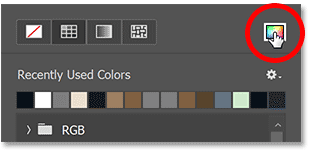
Et sélectionnez le noir dans le sélecteur de couleurs en définissant les valeurs R, G et B sur 0. Cliquez ensuite sur OK pour fermer le sélecteur de couleurs :
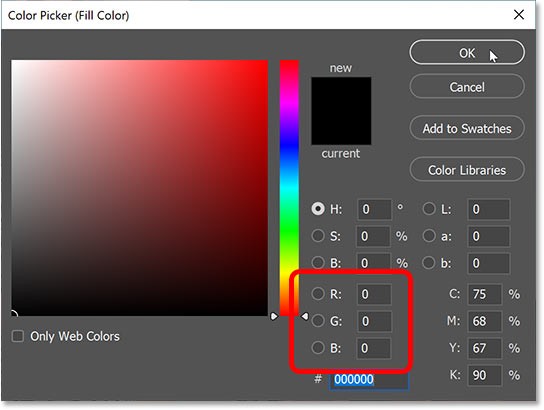
Étape 12 : Désactiver les traits autour des formes
Par défaut, Photoshop ajoute un trait noir de 1 pixel de large autour de la forme, ce que nous ne voulons pas. Cliquez donc sur l'échantillon de couleur du trait :
Cliquez ensuite sur l’ icône Aucune couleur dans le coin supérieur gauche. Appuyez sur Entrée (Win) / Retour (Mac) pour fermer la boîte de dialogue :
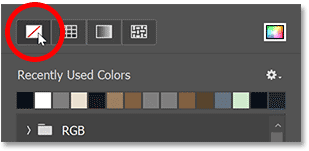
Étape 13 : Dessinez une forme autour de l’objet principal
Dessinez un rectangle autour de l’objet principal. La forme deviendra une version plus petite de l'image, alors assurez-vous de l'enrouler autour de tout ce qui apparaîtra à l'intérieur.
Cliquez sur le coin supérieur gauche de l’objet pour définir le point de départ de la forme. Maintenez ensuite le bouton de la souris enfoncé et faites glisser vers le bas à droite. Lorsque vous faites glisser, seul le contour de la forme apparaît :

Comment repositionner les formes
Pour repositionner une forme pendant que vous dessinez, maintenez la souris enfoncée et appuyez sur la barre d'espace de votre clavier et maintenez-la enfoncée. Faites glisser la forme vers l’emplacement souhaité, puis relâchez la barre d’espace et continuez à faire glisser le reste de la forme.
Comment perfectionner la forme
Relâchez le bouton de la souris lorsque vous avez terminé pour terminer la forme, à ce stade, Photoshop remplira la forme de noir :
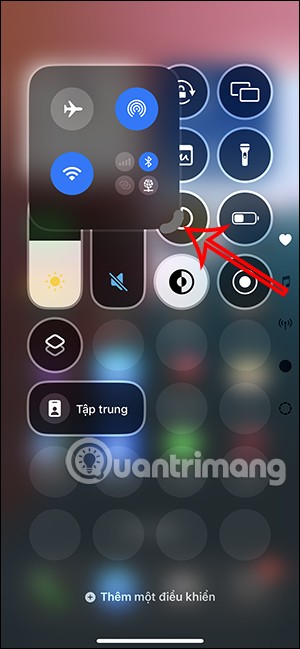
Étape 14 : redimensionnez la forme si nécessaire
Étant donné que la forme masque complètement l’image derrière elle, il est difficile de dire si la forme est dessinée exactement là où nous en avons besoin. Pour voir l'image à travers la forme, réduisez l'opacité du calque de forme dans le panneau Calques à 50 %. Un moyen rapide est d'appuyer sur le chiffre 5 du clavier :
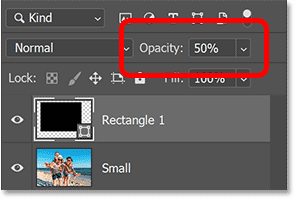
Ensuite, cliquez et faites glisser l’une des poignées autour de la forme pour la redimensionner selon vos besoins :
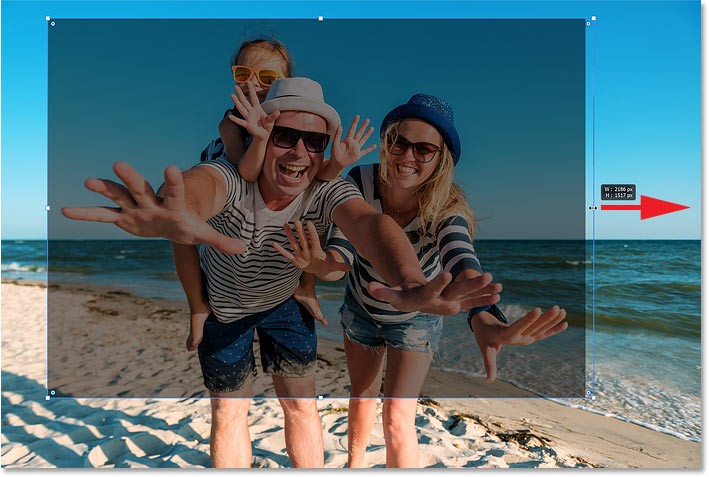
Réinitialiser l'opacité de la forme à 100 %
Une fois que vous avez terminé de redimensionner la forme, réinitialisez l'opacité du calque de forme dans le panneau Calques à 100 % en appuyant sur 0 sur votre clavier. La forme bloquera à nouveau l'image de la vue :
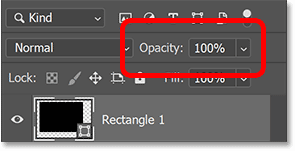
Étape 15 : faites glisser le petit calque au-dessus de la forme
Ensuite, nous placerons l’image sur le petit calque dans la forme. Dans le panneau Calques, la forme est maintenant au-dessus de l'image :
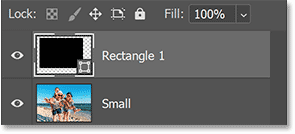
Nous avons besoin que l’image soit au-dessus de la forme. Cliquez donc sur le petit calque et faites-le glisser au-dessus du calque de forme. Lorsque la barre de surbrillance bleue apparaît au-dessus du calque de forme :
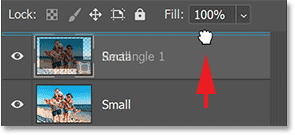
Relâchez le bouton de la souris pour déposer le petit calque en place :
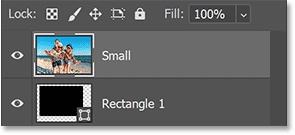
Et dans le document, l'image bloque désormais la forme de la vue :
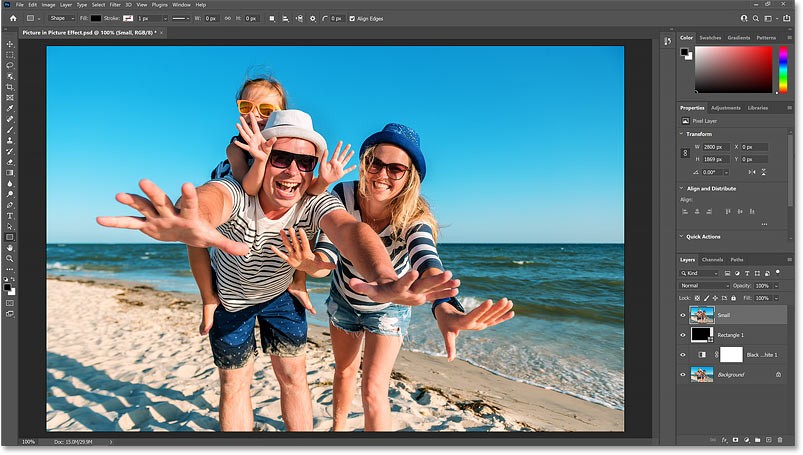
Étape 16 : Créer un masque d’écrêtage
Pour placer une image dans une forme, cliquez sur l’icône du menu du panneau Calques :
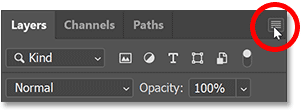
Et sélectionnez Créer un masque d’écrêtage :
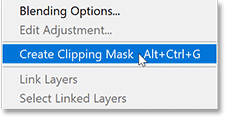
Photoshop coupe l'image du petit calque dans le calque de forme situé en dessous :
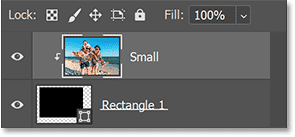
Et l'image en couleur apparaît désormais uniquement dans les limites de la forme, tandis que la version noir et blanc sur le calque d'arrière-plan réapparaît autour d'elle :

Étape 17 : Sélectionnez le calque de forme
Pour faire ressortir les petites images, ajoutez une bordure blanche et une ombre portée. Nous allons commencer par la frontière.
Dans le panneau Calques, sélectionnez le calque de forme :
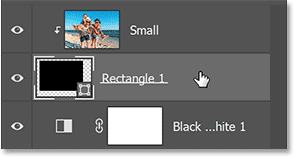
Étape 18 : Ajoutez des traits blancs autour de la forme
Cliquez ensuite sur l’icône des effets de calque (l’icône « fx ») en bas :
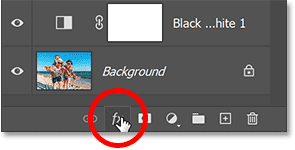
Et sélectionnez Stroke dans la liste :
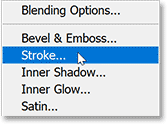
Trait de couleur
Dans la boîte de dialogue Style de calque , modifiez la couleur du trait en cliquant sur l'échantillon de couleur :
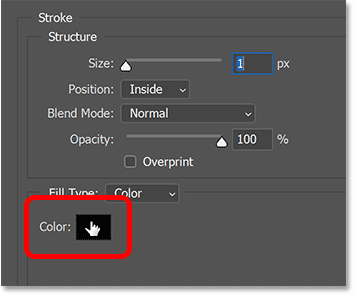
Et dans le sélecteur de couleurs, sélectionnez le blanc en définissant les valeurs R, G et B sur 255. Cliquez ensuite sur OK pour fermer le sélecteur de couleurs :
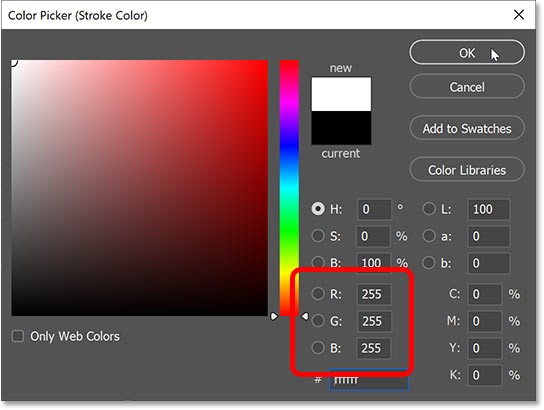
Position de l'AVC
De retour dans la boîte de dialogue Style de calque, assurez-vous que la position du trait est définie sur Intérieur pour que les coins de la bordure restent nets et nets :
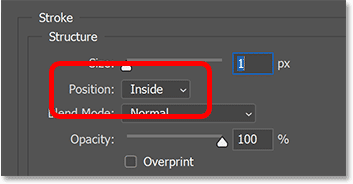
Taille du trait
Faites ensuite glisser le curseur Taille pour définir la largeur de la bordure. La taille dont vous avez besoin dépendra de votre image. L'exemple définira son image à 40 pixels :
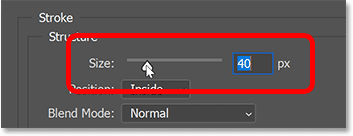
Et voici l'effet avec une bordure plus petite autour de l'image :
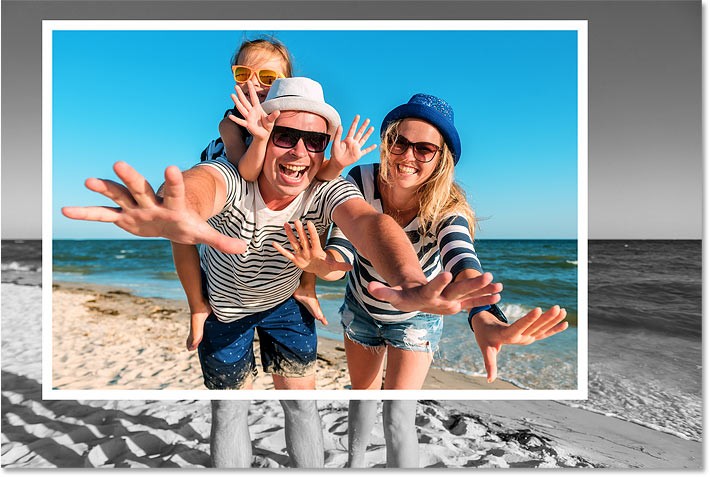
Étape 19 : Ajouter une ombre portée
Pour ajouter une ombre portée derrière l'image, cliquez sur l' option Ombre portée dans la colonne des effets verticaux à gauche de la boîte de dialogue Style de calque :
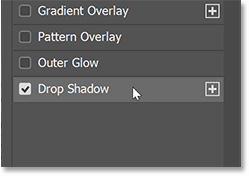
Angle et distance de l'ombre
Cliquez ensuite et faites glisser à l’intérieur de l’image pour définir l’angle et la distance de l’ombre. Ici, l'exemple se déplace vers le bas et vers la droite afin que la source de lumière pour l'ombre apparaisse depuis le coin supérieur gauche :
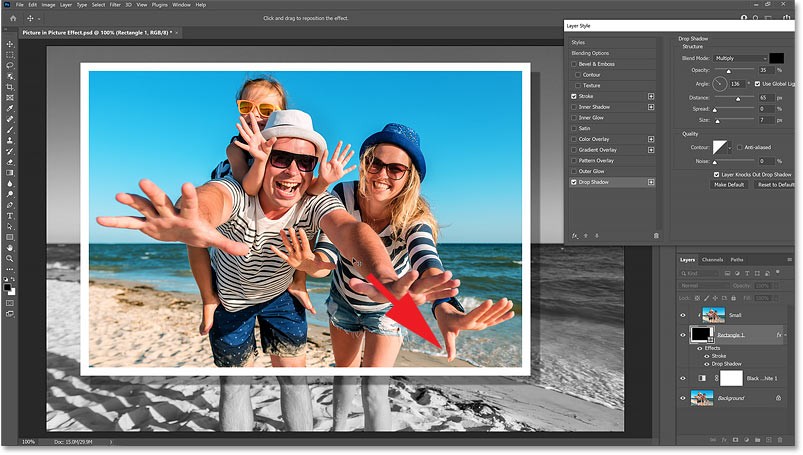
Ou vous pouvez saisir des valeurs d'angle et de distance spécifiques dans la boîte de dialogue. L'exemple définirait l'angle à 135 degrés et la distance à 50 pixels. Vous aurez peut-être besoin d'une valeur de distance plus petite ou plus grande en fonction de votre image :
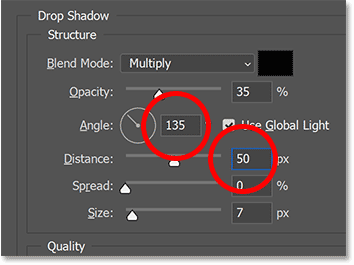
Taille de la balle
La valeur Taille contrôle la douceur ou l'opacité des bords de l'ombre. L'exemple le définira sur 15 pixels :
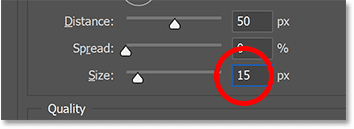
Opacité de l'ombre
Et vous pouvez ajuster l'intensité de l'ombre (à quel point l'ombre est claire ou foncée) en faisant glisser le curseur Opacité . Mais l'exemple le laissera à la valeur par défaut de 35 % :
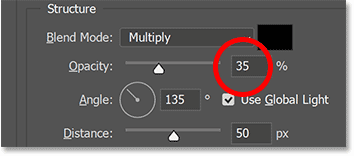
Cliquez sur OK lorsque vous avez terminé pour fermer la boîte de dialogue Style de calque. Et voici l'effet avec une bordure et une ombre portée ajoutées à la plus petite image. Il ne reste plus qu'une chose à faire :
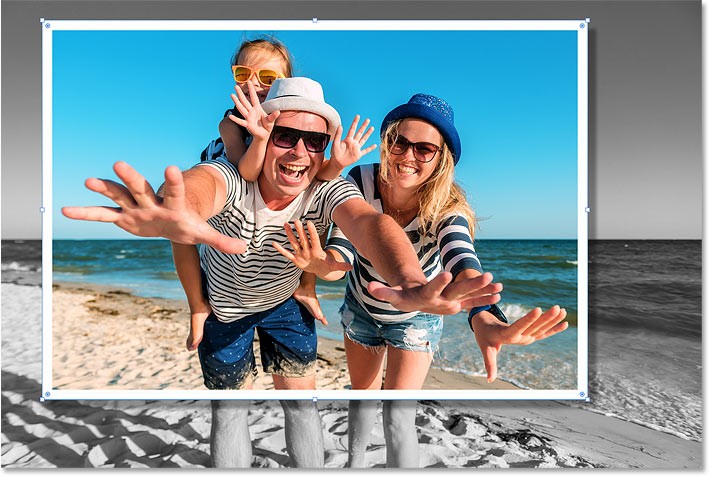
Étape 20 : faire pivoter la forme
Enfin, vous pouvez ajouter un peu de fun à l’effet en faisant pivoter la forme autour de votre sujet.
Dans le panneau Calques, assurez-vous que le calque de forme est actif :
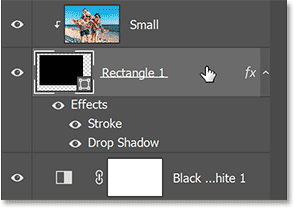
Et avec l'outil Rectangle toujours actif dans la barre d'outils, passez le pointeur de votre souris juste à l'extérieur de l'une des poignées de la forme. Le curseur se transformera en icône Rotation (une ligne courbe avec des flèches aux deux extrémités) :
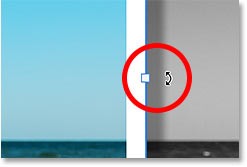
Cliquez ensuite et faites glisser pour faire pivoter la forme. L'image à l'intérieur de la forme restera fixée en place. Seule cette forme, ainsi que son contour et son ombre, tourneront, donnant l'impression que la photo a été prise sous un angle :

Étape 21 : Effectuez les derniers ajustements à la taille de la forme
Vérifiez que la forme pivotée ne coupe pas des parties du sujet et redimensionnez à nouveau la forme si nécessaire en faisant glisser les poignées.
Lorsque vous avez terminé, masquez la bordure et les poignées autour de la forme en appuyant sur Entrée (Win) / Retour (Mac) sur votre clavier.
Et voici, après avoir étiré le bas de la forme pour éviter de couper une partie du pouce de la femme, l'effet d'image dans l'image final :

Les gens passent trop de temps à supprimer manuellement les arrière-plans, et l’IA n’est pas toujours la magie qu’elle prétend être.
Ce tutoriel vous montrera comment transformer facilement une photo en croquis au crayon à l'aide d'Adobe Photoshop.
De nombreuses personnes trouvaient le redimensionnement des images très ennuyeux jusqu'à ce qu'elles découvrent la méthode simple de protection basée sur les canaux de Photoshop.
Ajoutez un effet d'affiche rapide et facile à vos images à l'aide de Photoshop pour recréer l'aspect classique des affiches imprimées avec des couleurs d'encre limitées.
Ce tutoriel vous montrera une manière simple et rapide d'ajouter un effet de couleur monochrome à une image à l'aide d'Adobe Photoshop.
Ce tutoriel vous montrera comment ajouter un espace de toile et une ombre portée à votre photo dans Photoshop pour créer une bordure photo simple mais élégante.
L'outil Flou d'objectif d'Adobe facilite l'examen de vos photos, ajoutant de la profondeur et de la mise au point à vos photos.
Generative Workspace est l'une des principales fonctionnalités d'IA annoncées lors d'Adobe Max 2024. Ce sera le nouveau foyer de vos images et fichiers Generative AI.
Avec Generative Fill, optimisé par l'IA générative d'Adobe appelée Firefly, tout le monde peut ajouter des effets de réflexion d'eau réalistes à ses photos simplement en dessinant une sélection, en tapant quelques mots et en cliquant sur un bouton.
Ce didacticiel vous montrera comment copier une image et la coller dans une sélection d'une autre image à l'aide de la commande Coller dans d'Adobe Photoshop.
Ce tutoriel vous montrera comment convertir instantanément une photo noir et blanc à contraste élevé dans Photoshop à l'aide de Gradient Map.
Dans ce didacticiel, nous examinerons la méthode la plus récente et la plus simple pour faire fondre une image vers une couleur d'arrière-plan dans Photoshop, qui consiste à utiliser des dégradés dynamiques.
Font indecision is real. Help is just a few clicks away, because Adobe has a time-saving feature built into Photoshop. Its called the Font Browser!
Canvas simplicity makes it a popular tool. Photoshop, on the other hand, is not for the faint of heart - it has many features and takes time to learn.
Dans cet article, nous vous expliquerons comment récupérer l'accès à votre disque dur en cas de panne. Suivez-nous !
À première vue, les AirPods ressemblent à n'importe quel autre écouteur sans fil. Mais tout a changé avec la découverte de quelques fonctionnalités peu connues.
Apple a présenté iOS 26 – une mise à jour majeure avec un tout nouveau design en verre dépoli, des expériences plus intelligentes et des améliorations des applications familières.
Craving for snacks but afraid of gaining weight? Dont worry, lets explore together many types of weight loss snacks that are high in fiber, low in calories without making you try to starve yourself.
Rest and recovery are not the same thing. Do you really need rest days when you schedule a workout? Lets find out!
Les étudiants ont besoin d'un ordinateur portable spécifique pour leurs études. Il doit être non seulement suffisamment puissant pour être performant dans la filière choisie, mais aussi suffisamment compact et léger pour être transporté toute la journée.
L'ajout d'une imprimante à Windows 10 est simple, bien que le processus pour les appareils filaires soit différent de celui pour les appareils sans fil.
Comme vous le savez, la RAM est un composant matériel essentiel d'un ordinateur. Elle sert de mémoire pour le traitement des données et détermine la vitesse d'un ordinateur portable ou de bureau. Dans l'article ci-dessous, WebTech360 vous présente quelques méthodes pour détecter les erreurs de RAM à l'aide d'un logiciel sous Windows.
Refrigerators are familiar appliances in families. Refrigerators usually have 2 compartments, the cool compartment is spacious and has a light that automatically turns on every time the user opens it, while the freezer compartment is narrow and has no light.
Wi-Fi networks are affected by many factors beyond routers, bandwidth, and interference, but there are some smart ways to boost your network.
Si vous souhaitez revenir à la version stable d'iOS 16 sur votre téléphone, voici le guide de base pour désinstaller iOS 17 et rétrograder d'iOS 17 à 16.
Le yaourt est un aliment merveilleux. Est-il bon de manger du yaourt tous les jours ? Si vous mangez du yaourt tous les jours, comment votre corps va-t-il changer ? Découvrons-le ensemble !
Cet article présente les types de riz les plus nutritifs et comment maximiser les bienfaits pour la santé du riz que vous choisissez.
Établir un horaire de sommeil et une routine de coucher, changer votre réveil et ajuster votre alimentation sont quelques-unes des mesures qui peuvent vous aider à mieux dormir et à vous réveiller à l’heure le matin.
Get Bathroom Tower Defense Roblox game codes and redeem them for exciting rewards. They will help you upgrade or unlock towers with higher damage.



























